So erreichen Sie das stapelweise Einfügen von Bildern in Word ohne Überlappung
- 醉折花枝作酒筹Original
- 2021-05-06 16:21:3033720Durchsuche
Implementierungsmethode: Öffnen Sie zuerst das Word-Dokument, wählen Sie das zu bearbeitende Bild aus, klicken Sie dann mit der rechten Maustaste und wählen Sie im Popup-Rechtsklickmenü die Schaltfläche „Position“. Klicken Sie auf die Registerkarte „Überlappung zulassen“ und ändern Sie die Schaltfläche „Überlappung zulassen“. Deaktivieren Sie die vorherige Prüfung und klicken Sie abschließend auf die Schaltfläche „OK“.

Die Betriebsumgebung dieses Tutorials: Windows 7-System, Microsoft Office Word 2010-Version, Dell G3-Computer.
Öffnen Sie zunächst das zu bearbeitende Word, klicken Sie mit der rechten Maustaste auf das Bild und wählen Sie die Schaltfläche „Größe und Position“.
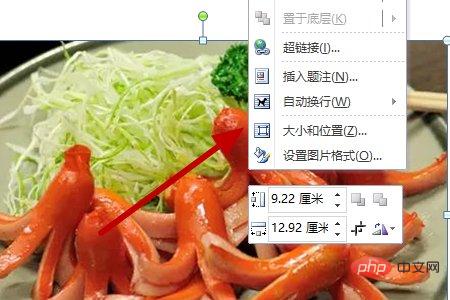
Klicken Sie dann in der neuen Benutzeroberfläche auf die Schaltfläche „Standort“.
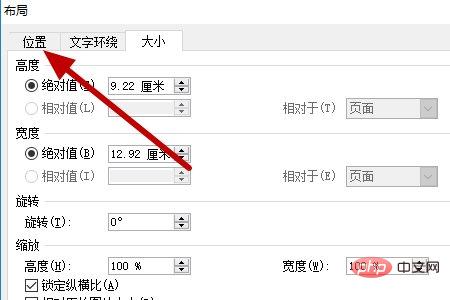
Klicken Sie dann in der neuen Benutzeroberfläche auf die Schaltfläche „Überlappung zulassen“, um sie zu deaktivieren, und klicken Sie auf die Schaltfläche „OK“, um festzulegen, dass sich die Bilder nicht überlappen.
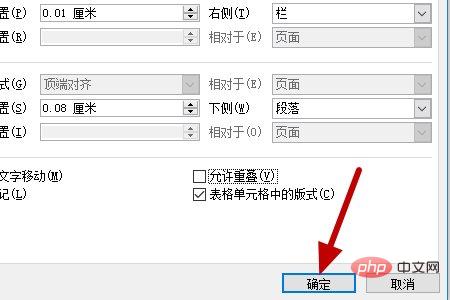
Empfohlenes Tutorial: „Word-Tutorial“
Das obige ist der detaillierte Inhalt vonSo erreichen Sie das stapelweise Einfügen von Bildern in Word ohne Überlappung. Für weitere Informationen folgen Sie bitte anderen verwandten Artikeln auf der PHP chinesischen Website!

